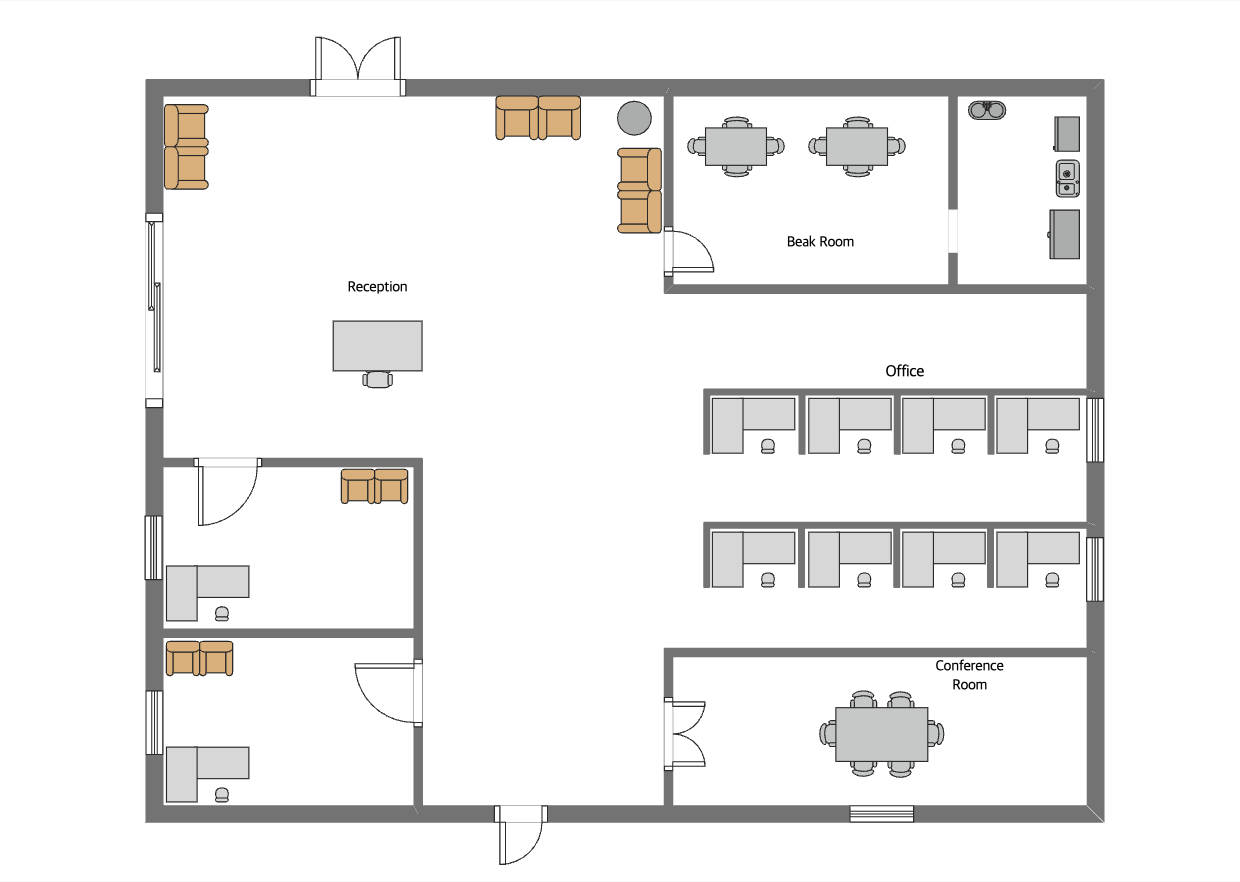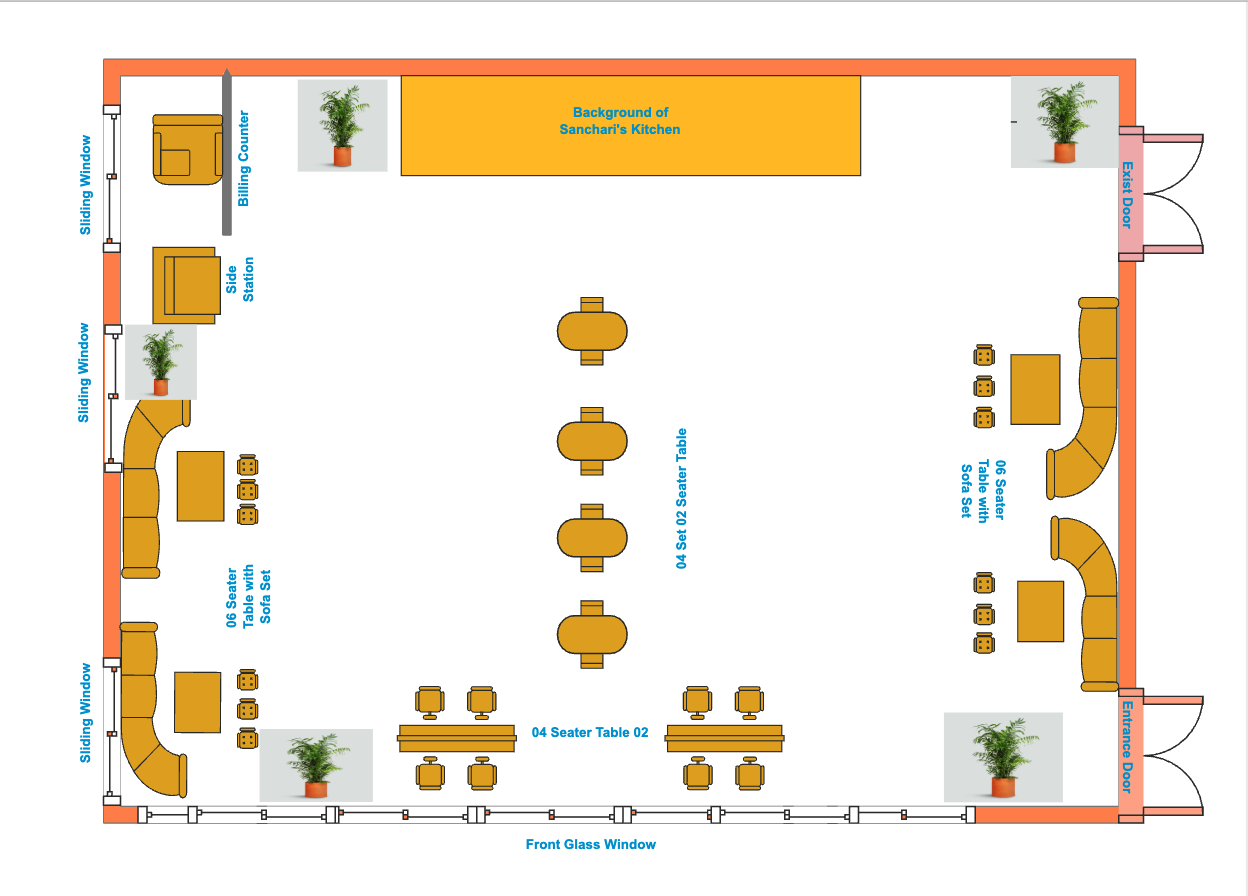복잡한 디자인 프로그램 없이 엑셀(Excel)로 평면도 그리는 방법
“내가 직접 집 구조를 그리고 싶은데, CAD는 너무 어렵고... 간단하게는 못 할까?” 이런 생각, 한 번쯤 해보셨죠?
사실 엑셀만 잘 활용해도 간단한 평면도는 얼마든지 만들 수 있습니다. 오피스 프로그램에 익숙한 사람이라면 어떻게 활용해야 하는지 금방 감을 잡을 수 있고, 초기 인테리어나 공간 구조 기획용으로는 충분히 쓸 수 있는 수준이에요.
그래서 오늘은 많은 분들이 익숙하게 사용하는 엑셀로 평면도 그리는 방법부터, 좀 더 전문적이고 효율적으로 평면도를 완성할 수 있는 이드로우맥스(EdrawMax) 활용 팁까지 상세히 알려드리겠습니다.
Part 1: 엑셀(Excel)로 평면도 그리는 방법
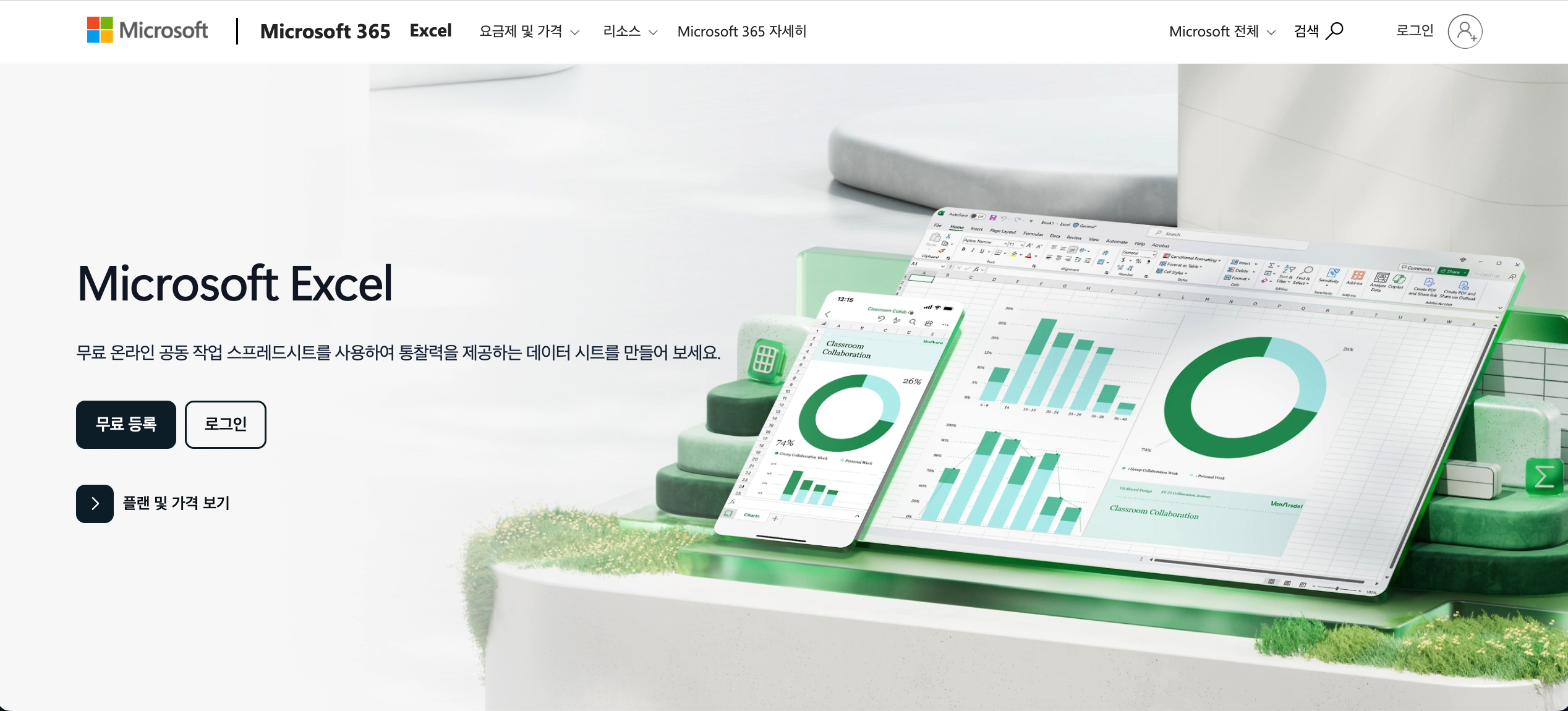
출처: www.microsoft.com/ko-kr/microsoft-365/excel
엑셀은 원래 계산과 표 작성에 특화된 프로그램이지만, 도형 삽입과 셀 그리드를 잘 활용하면 간단한 평면도도 충분히 그릴 수 있습니다.
특히 인테리어 디자이너나 건축 입문자, 셀프 인테리어를 고민 중인 분들에게 좋은 출발점이 될 수 있어요.
✅ 엑셀로 평면도 그리기 – 단계별 가이드
Step1 격자 눈금 설정으로 도면의 기본 틀 잡기
가장 먼저, 엑셀 시트의 셀 크기를 정사각형으로 맞춰 격자 눈금을 만듭니다. 이 격자 하나하나가 실제 공간의 특정 단위를 나타낸다고 생각하면 편리합니다. (예: 셀 1칸 = 50cm×50cm)
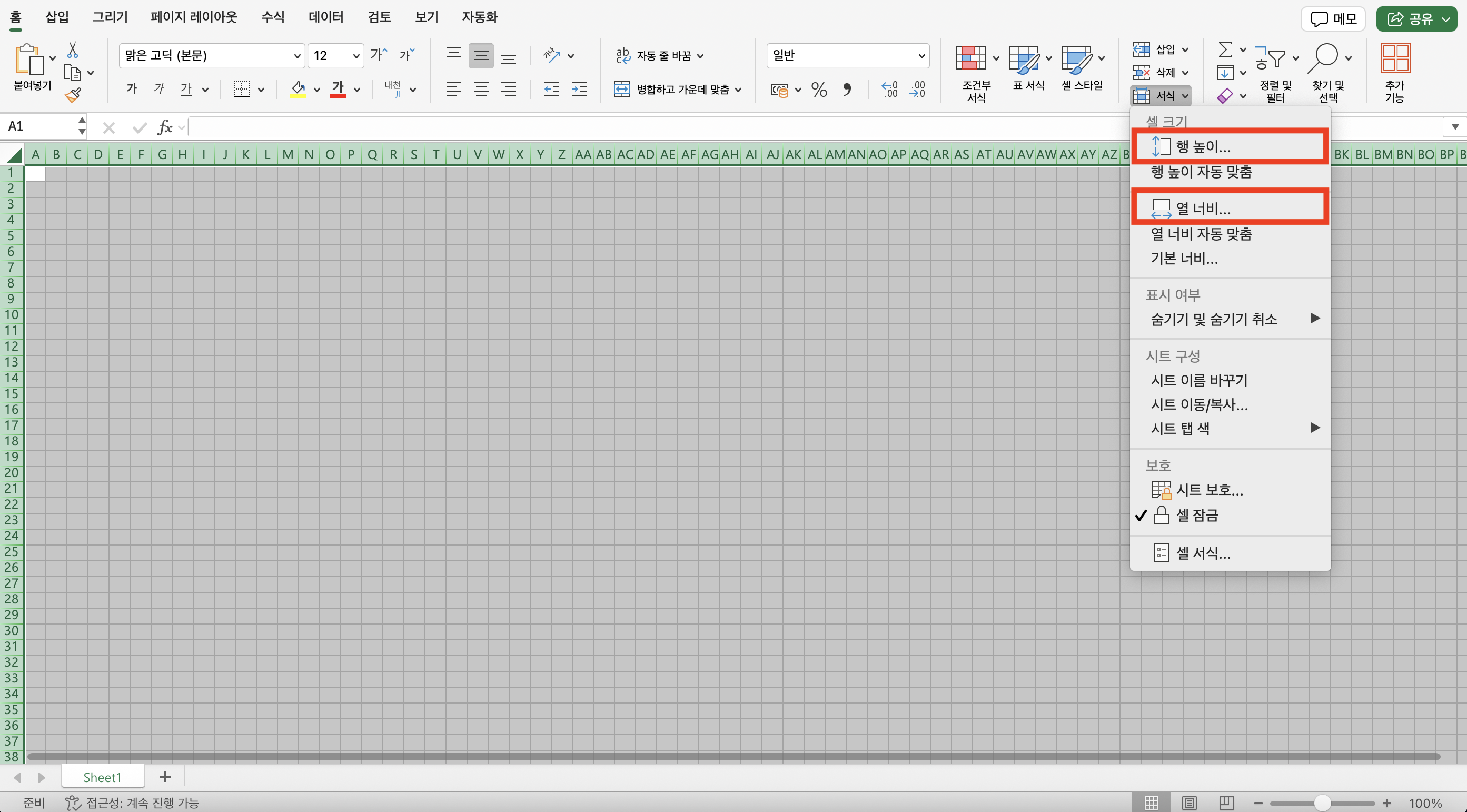
• 셀 크기 조절: 시트 좌측 상단 모서리 (A열과 1행 사이)를 클릭하여 전체 셀을 선택한 후, [서식] 메뉴에서 열 너비와 행 높이를 동일하게 조절합니다. (예: 열 너비 2.14, 행 높이 15 정도)
• 눈금선 보이기: [보기] 탭에서 '눈금선' 체크박스를 활성화하여 격자를 명확히 확인합니다.
Step2 도형 삽입으로 벽, 문, 창문 표현하기
[삽입] 탭의 '도형' 기능을 활용하여 벽, 문, 창문 등을 그립니다.
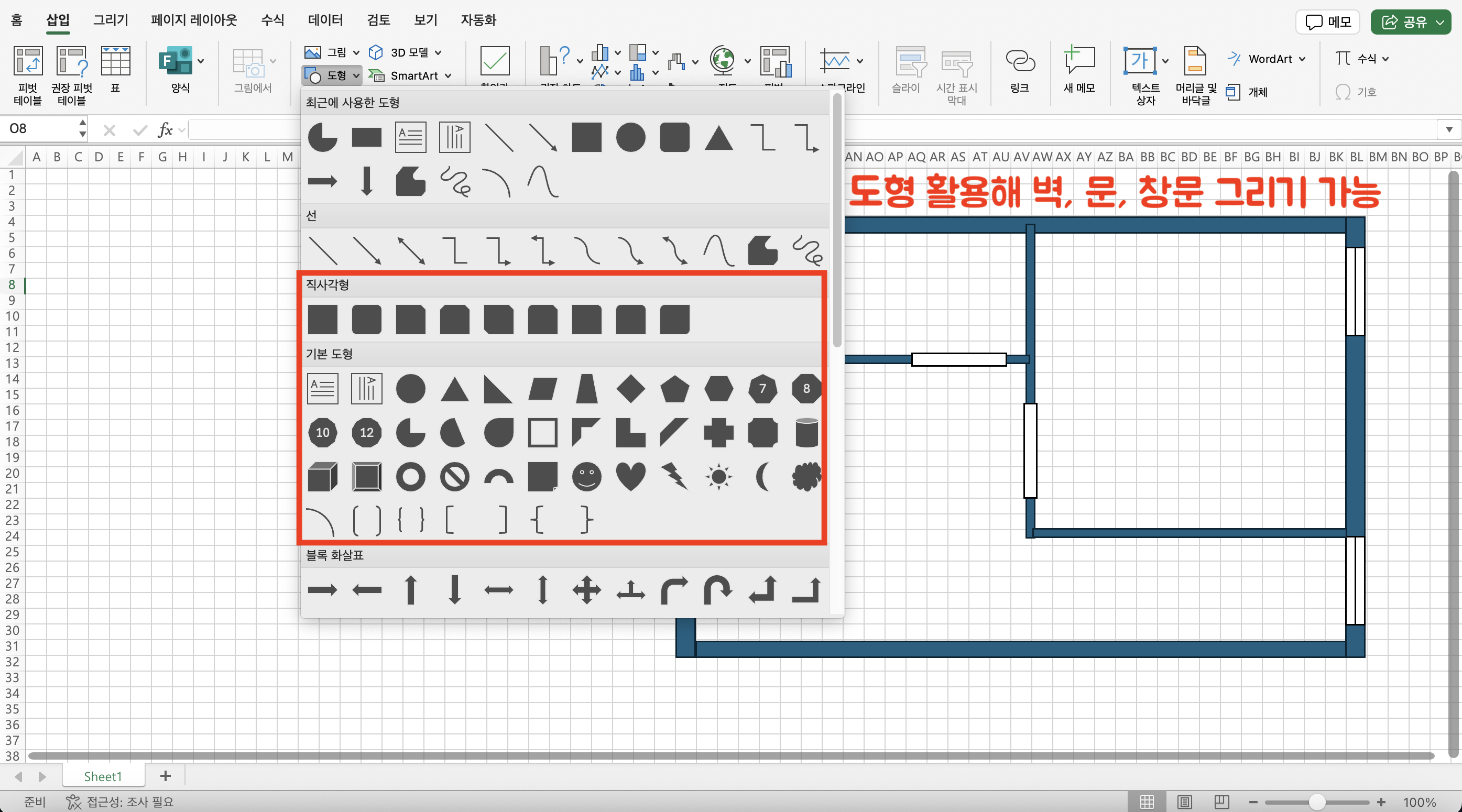
• 벽: '직사각형' 도형을 삽입하여 벽의 형태로 길게 늘려 그리세요. 필요에 따라 채우기 색을 없애고 선 색과 굵기를 조절하면 깔끔합니다.
• 문: '직사각형'과 '원호'를 조합하여 문이 열리는 방향을 표현할 수 있습니다. 작은 직사각형으로 문틀을 만들고, 호를 그려 문이 움직이는 궤적을 나타내 보세요.
• 창문: 얇은 직사각형을 여러 개 겹쳐서 표현하거나, 투명한 채우기 색을 사용하면 좋습니다.
Step3 가구/가전 배치 및 텍스트 삽입
각종 가구(책상, 의자, 침대 등)나 가전제품(냉장고, TV 등)도 '도형'을 활용하여 간단한 형태로 그릴 수 있습니다. [텍스트 상자]를 활용하여 각 요소의 이름을 기입하면 평면도를 이해하는 데 도움이 됩니다.
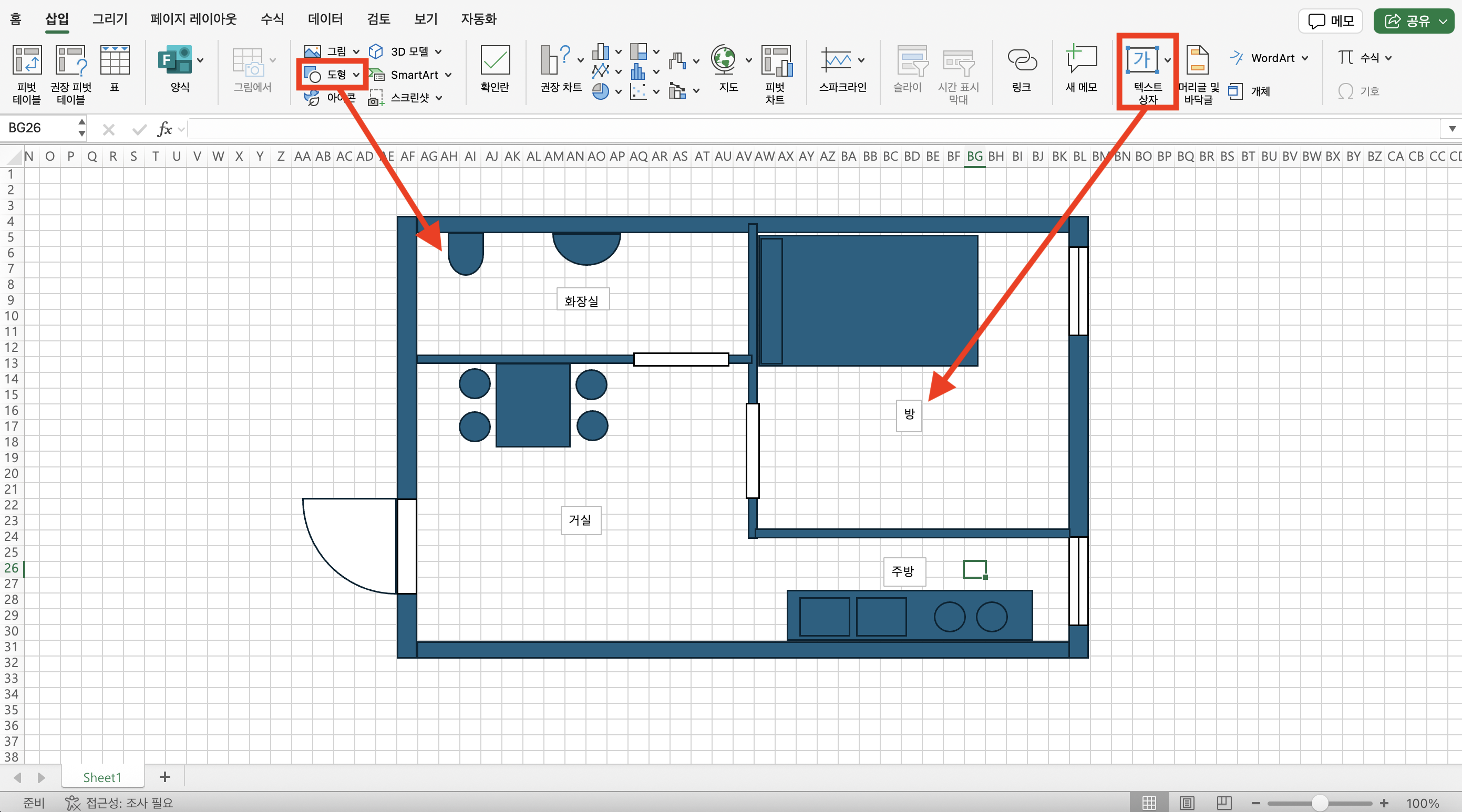
Step4 평면도 커스터마이징
공간별로 컬러를 구분하고 선의 굵기를 조절해 시각적으로 구분하여 마무리합니다.
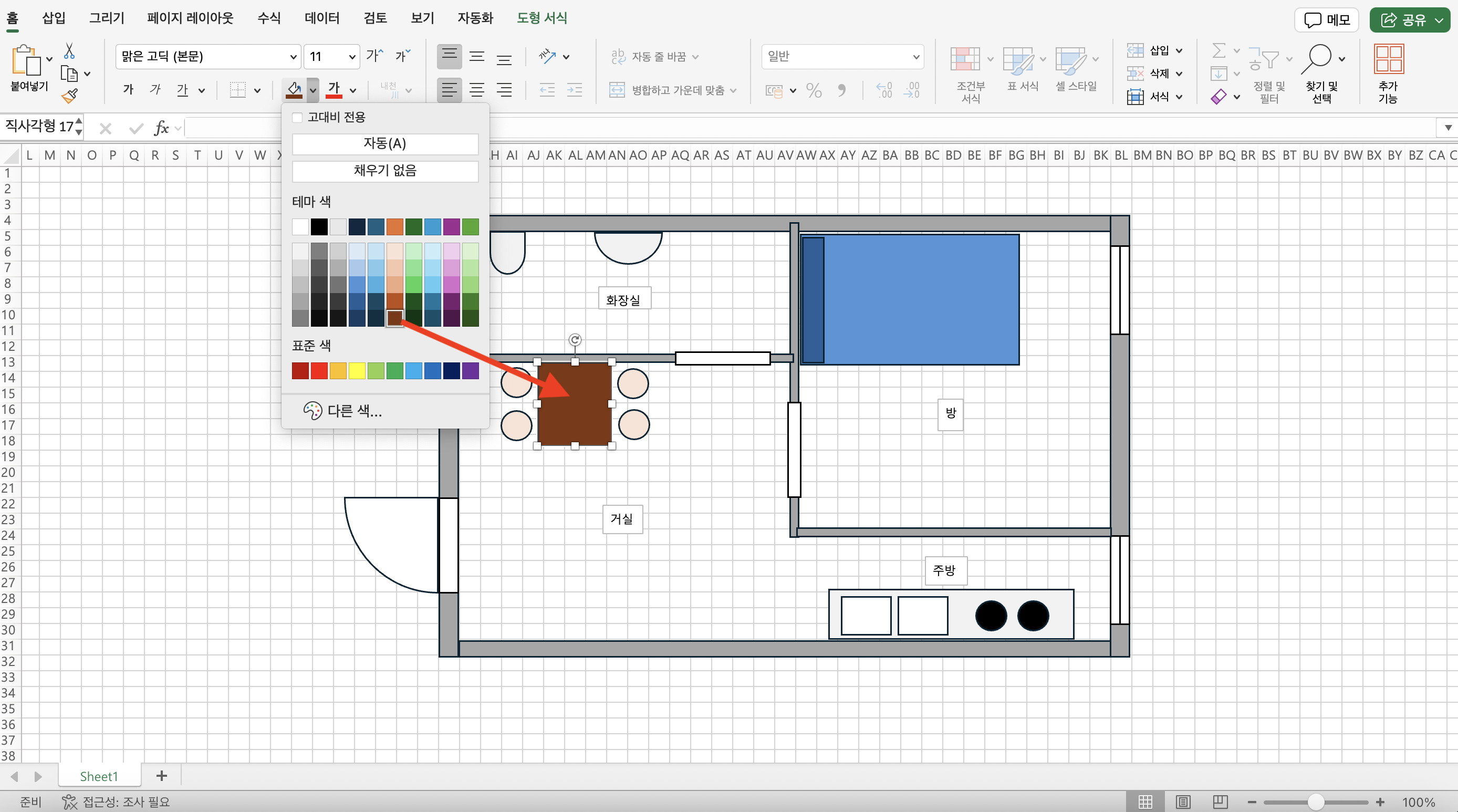
⚠️ 엑셀로 평면도 그리는 방법의 한계는?
❌ 정밀도 부족: 실제 건축 단위(mm, m) 기반 표현 어려움
❌ 아이콘 부족: 창문, 가구, 벽지 등 디테일 표현 제한
❌ 작업 효율 낮음: 도형 정렬과 크기 조정에 시간 소요
❌ 도면 자동화 불가: 면적 자동 계산, 중복 구조 체크 등 불가
엑셀은 입문자에게 친숙하지만, 복잡한 평면도에는 다소 비효율적입니다.
좀 더 전문적이고 빠르게 평면도를 완성하고 싶다면, 다음 파트에 소개할 이드로우맥스(EdrawMax)를 주목해 주세요!
Part 2: 이드로우맥스의 평면도 템플릿 & 이드로우맥스로 고퀄 평면도 그리는 방법
엑셀로 평면도를 그리는 것은 마치 삽으로 땅을 파는 것과 같습니다. 간단한 작업에는 유용하지만, 대규모 공사에는 훨씬 더 효율적인 장비가 필요하죠.
이드로우맥스는 바로 그 전문 장비와 같습니다. 복잡한 설계 지식 없이도 누구나 전문가 수준의 평면도를 완성할 수 있도록 돕는 올인원 다이어그램 툴입니다.
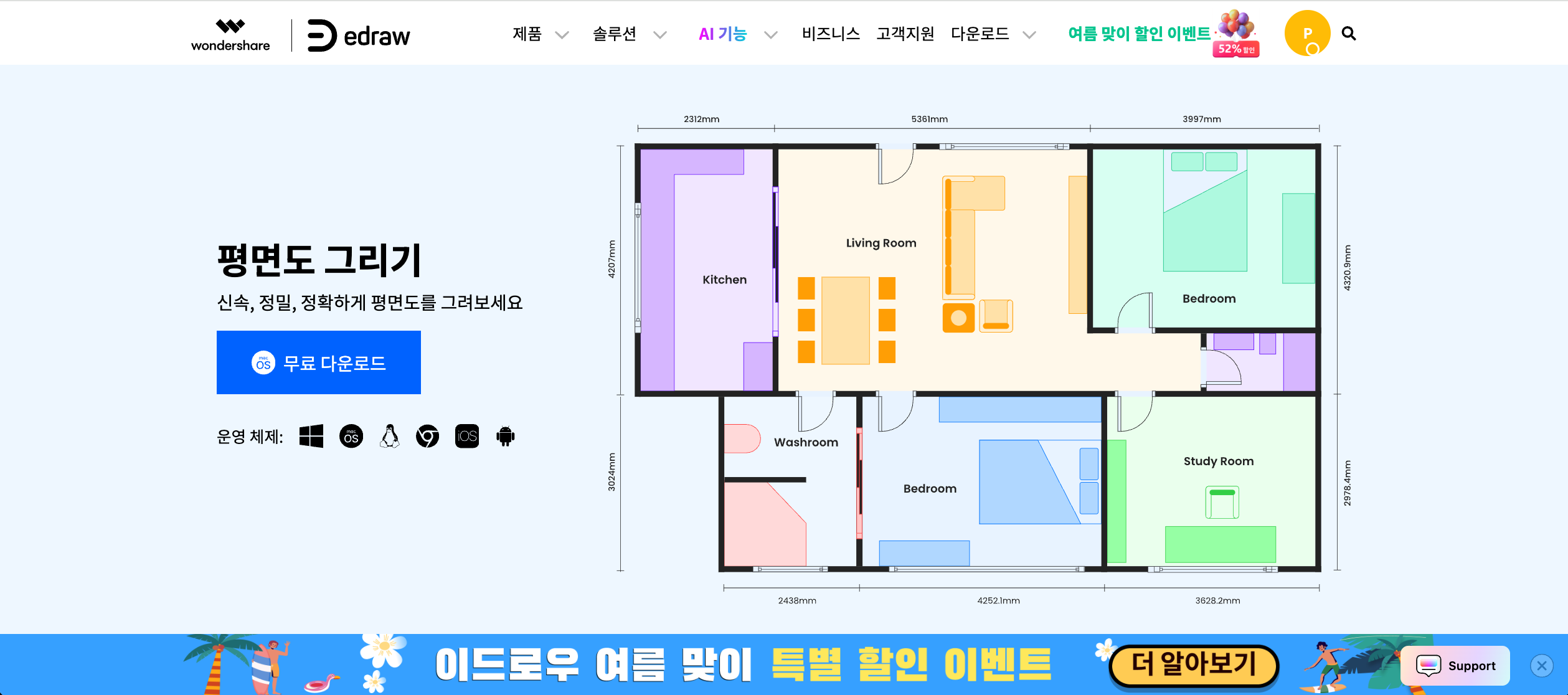
✅ 이드로우맥스가 평면도 작성에 최적화된 이유
• 전문적인 템플릿과 심볼 라이브러리: 수백 개의 평면도 템플릿과 수천 개의 건축, 가구, 전기 설비 등 전문 심볼을 제공하여 드래그 앤 드롭만으로 쉽게 완성할 수 있습니다.
• 정확한 치수 입력 및 스케일 조정: 실제 스케일에 맞춰 정확한 치수를 입력하고 조정할 수 있어 실제 건축 설계에도 활용할 수 있는 정밀도를 제공합니다.
• 다양한 파일 형식 지원: PDF, Word, Excel, PowerPoint, 이미지 등 다양한 형식으로 내보내고 가져올 수 있어 협업 및 공유가 용이합니다.
• 쉬운 사용법: 직관적인 인터페이스 덕분에 디자인 프로그램 경험이 없는 초보자도 빠르게 적응하여 사용할 수 있습니다.
✅ 이드로우맥스의 풍부한 템플릿
이드로우맥스는 사용자의 목적에 맞춰 즉시 사용할 수 있는 다양한 평면도 템플릿을 제공해요. 처음부터 하나하나 그릴 필요 없이, 원하는 템플릿을 선택하고 내용만 수정하면 되죠.
이드로우맥스에서 제공하는 무료 평면도 템플릿 3가지를 이드로우맥스 템플릿 커뮤니티에서 엄선해 소개해 드릴게요.
1. 주택 평면도 템플릿
• 단층 주택, 아파트 등의 실내 구조를 손쉽게 설계할 수 있는 템플릿입니다. 벽, 창문, 문은 물론이고, 가구 배치까지 미리 구성된 기본 설계 요소들을 제공해 초보자도 빠르게 도면 완성 가능해요.
2. 오피스 레이아웃 템플릿
• 사무실 구조와 가구 배치를 설계하기 좋은 템플릿으로, 면적 분할이 쉬워 업무 구역이나 회의실, 휴게 공간 등을 효율적으로 배치할 수 있습니다.
3. 레스토랑/상점 평면도 템플릿
• 매장, 카페, 레스토랑 등을 위한 좌석 배치 및 동선 계획에 최적화된 템플릿으로, 테이블, 의자, 조명, 계산대 등 실제 매장 설계 요소가 준비되어 있어 프로젝트 기획 시 많은 도움이 됩니다.
이 템플릿들은 모두 이동, 크기 조절, 스타일 편집이 자유로워, 사용자의 목적에 맞게 커스터마이징할 수 있다는 큰 장점이 있습니다.
✅이드로우맥스(EdrawMax)로 고퀄 평면도 그리는 방법
Step1 템플릿 선택
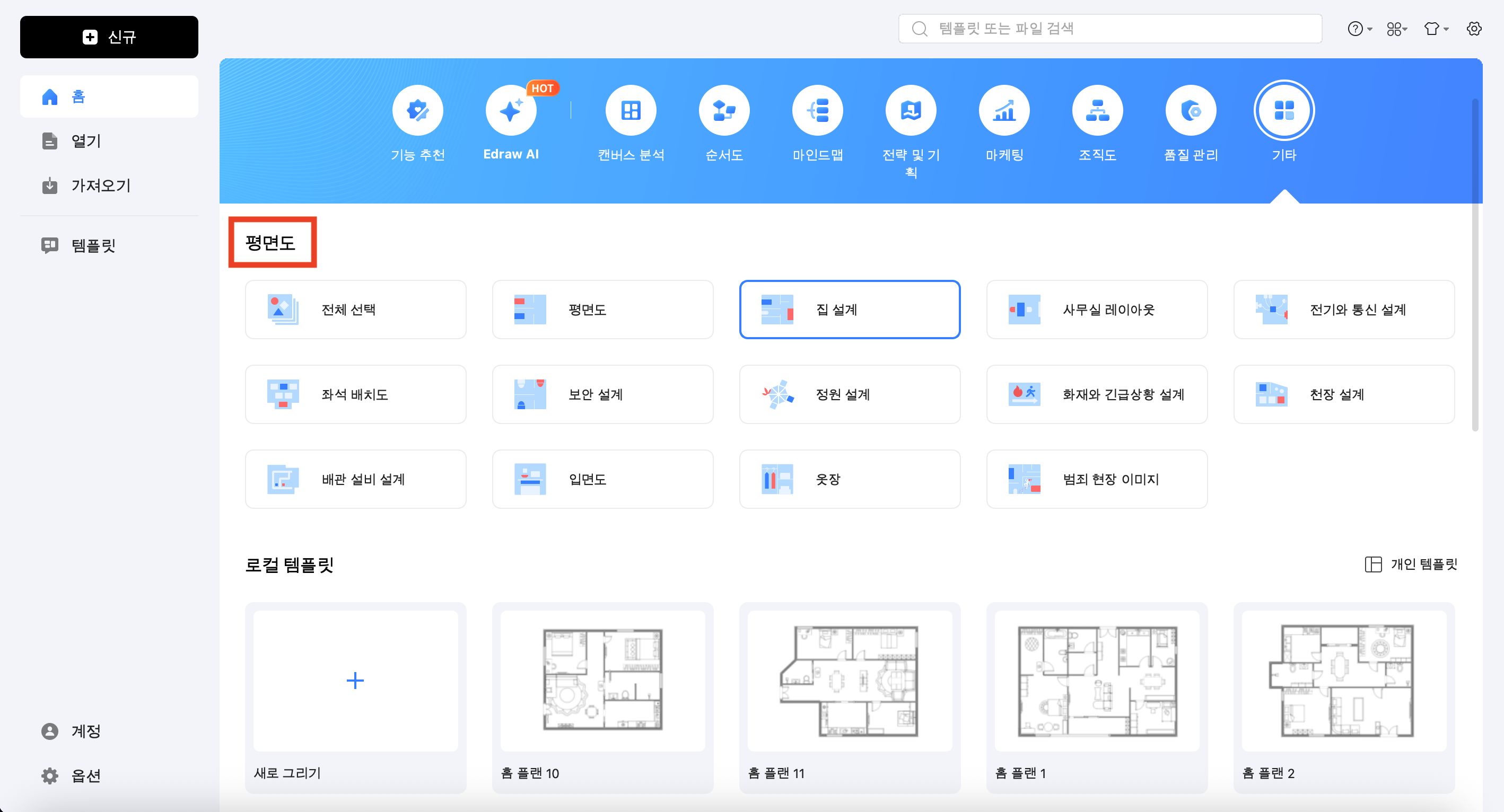
• 이드로우맥스를 실행하고, 홈 메뉴에서 [기타] > [평면도]를 클릭합니다. 다양한 평면도 템플릿 중에서 원하는 스타일이나 가장 유사한 형태의 템플릿을 선택하여 작업을 시작할 수 있습니다.
• 완전히 새로운 평면도를 원한다면 [새로 그리기]를 선택하세요.
Step2 드로잉 배율 설정 및 벽체 그리기
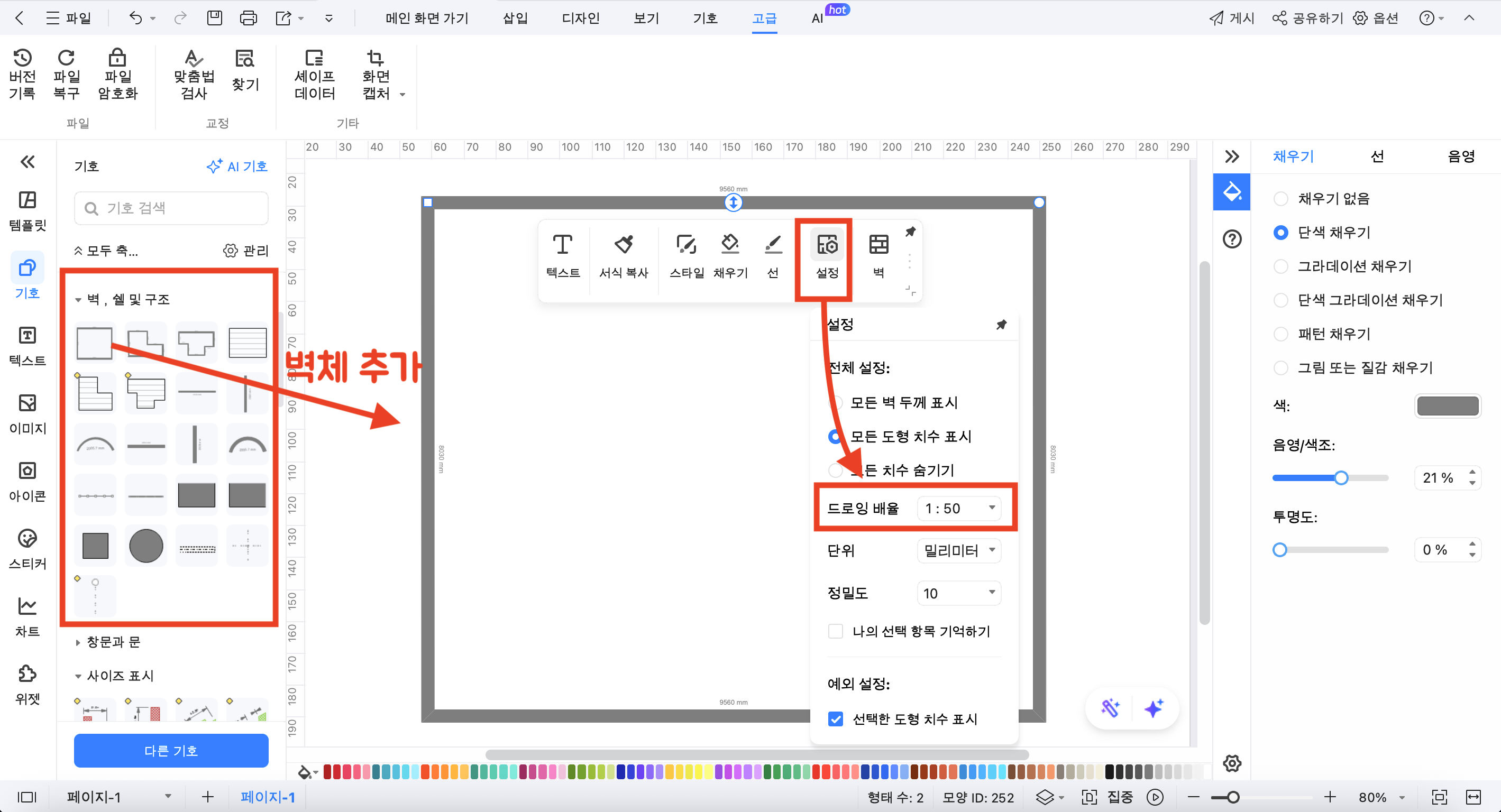
• 좌측 라이브러리에서 '벽, 쉘 및 구조' 카테고리를 찾아 벽체 심볼을 드래그하여 캔버스에 놓습니다. 핸들을 조절하여 벽의 길이와 두께를 쉽게 변경할 수 있습니다.
• 플로팅 메뉴의 [설정]을 클릭해 실제 공간과의 비율을 설정하는 [드로잉 배율]을 지정합니다. 예를 들어 1:50은 도면의 1cm가 실제 공간의 50cm를 의미합니다.
Step3 인테리어 요소 삽입
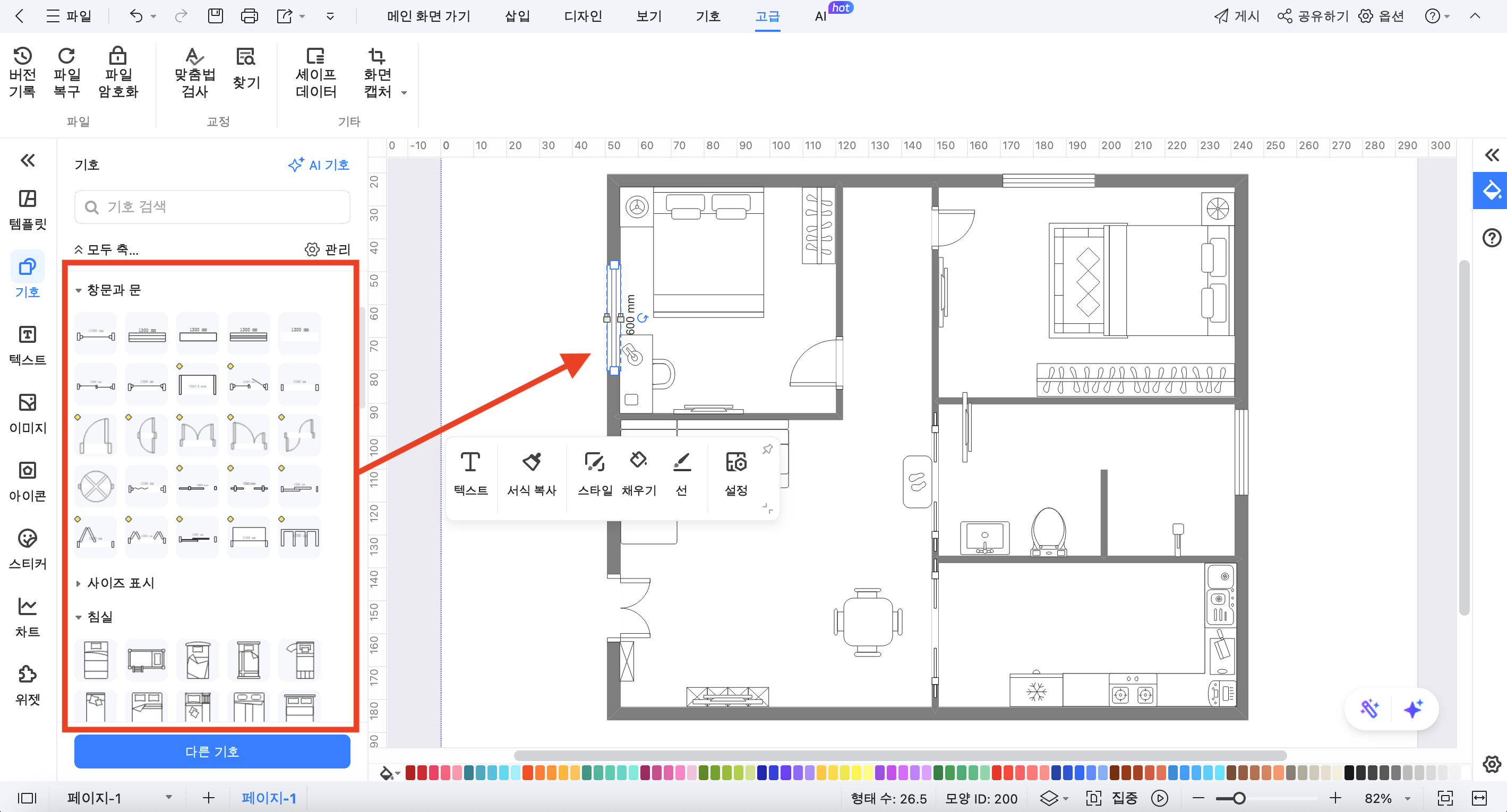
• '창문과 문' 라이브러리에서 필요한 문, 창문 심볼을 선택하여 드래그 앤 드롭으로 벽체에 배치합니다.
• '침실', '화장실', '소파', '주방과 다이닝룸', '상과 의지' 등 다양한 라이브러리에서 필요한 심볼을 찾아 공간에 배치합니다.
Step4 텍스트 및 치수 입력
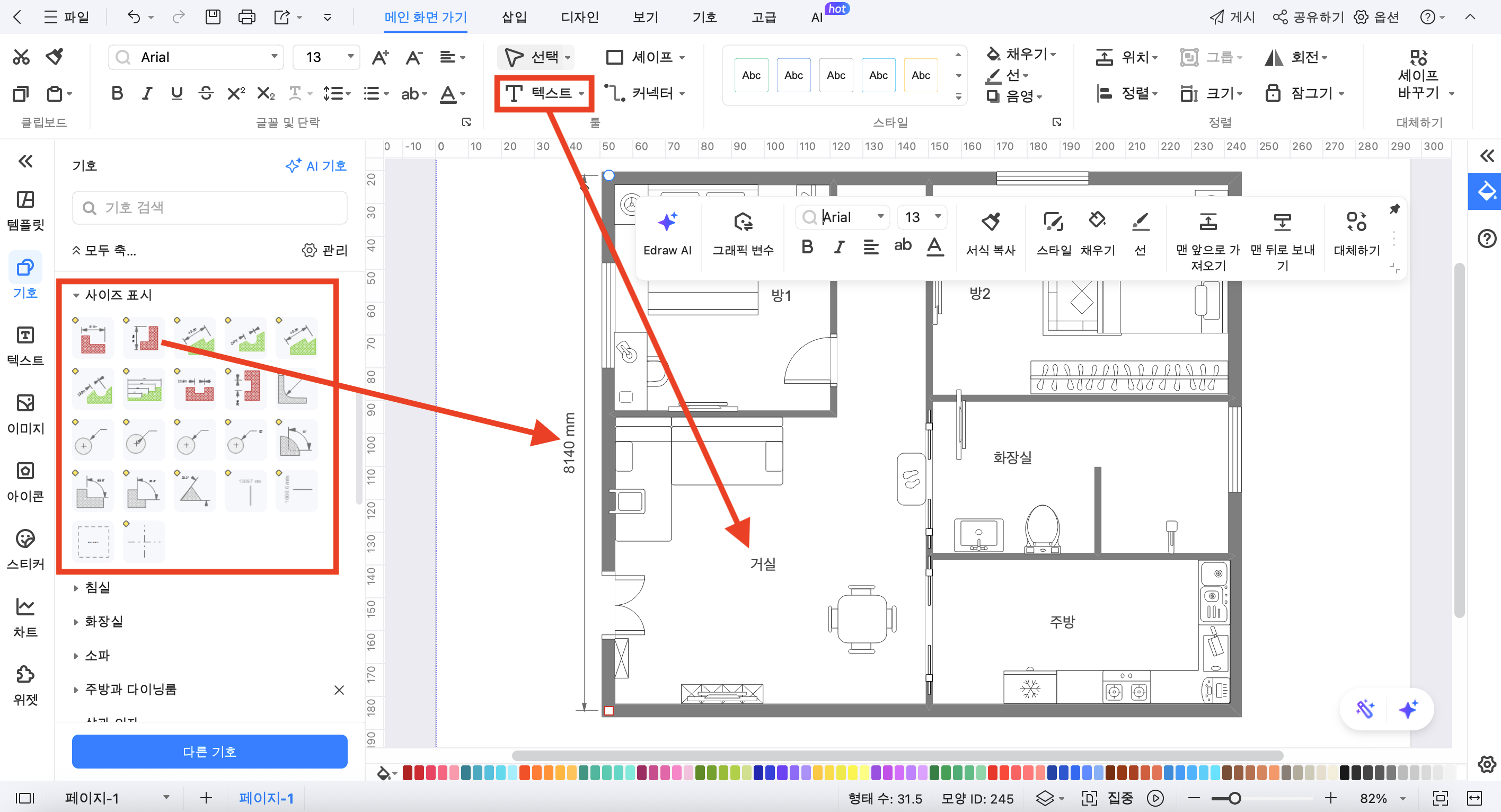
• '사이즈 표시' 라이브러리에서 수평, 수직, 각도 치수 등을 선택하여 벽이나 객체 간의 거리를 정확하게 표시합니다. 치수선이 자동으로 삽입되어 편리합니다.
• [텍스트] 도구를 사용하거나 원하는 위치에 마우스를 더블 클릭하여 방 이름, 면적, 기타 주석을 추가해 평면도를 완성합니다.
Step5 다양한 형식으로 내보내기 및 공유
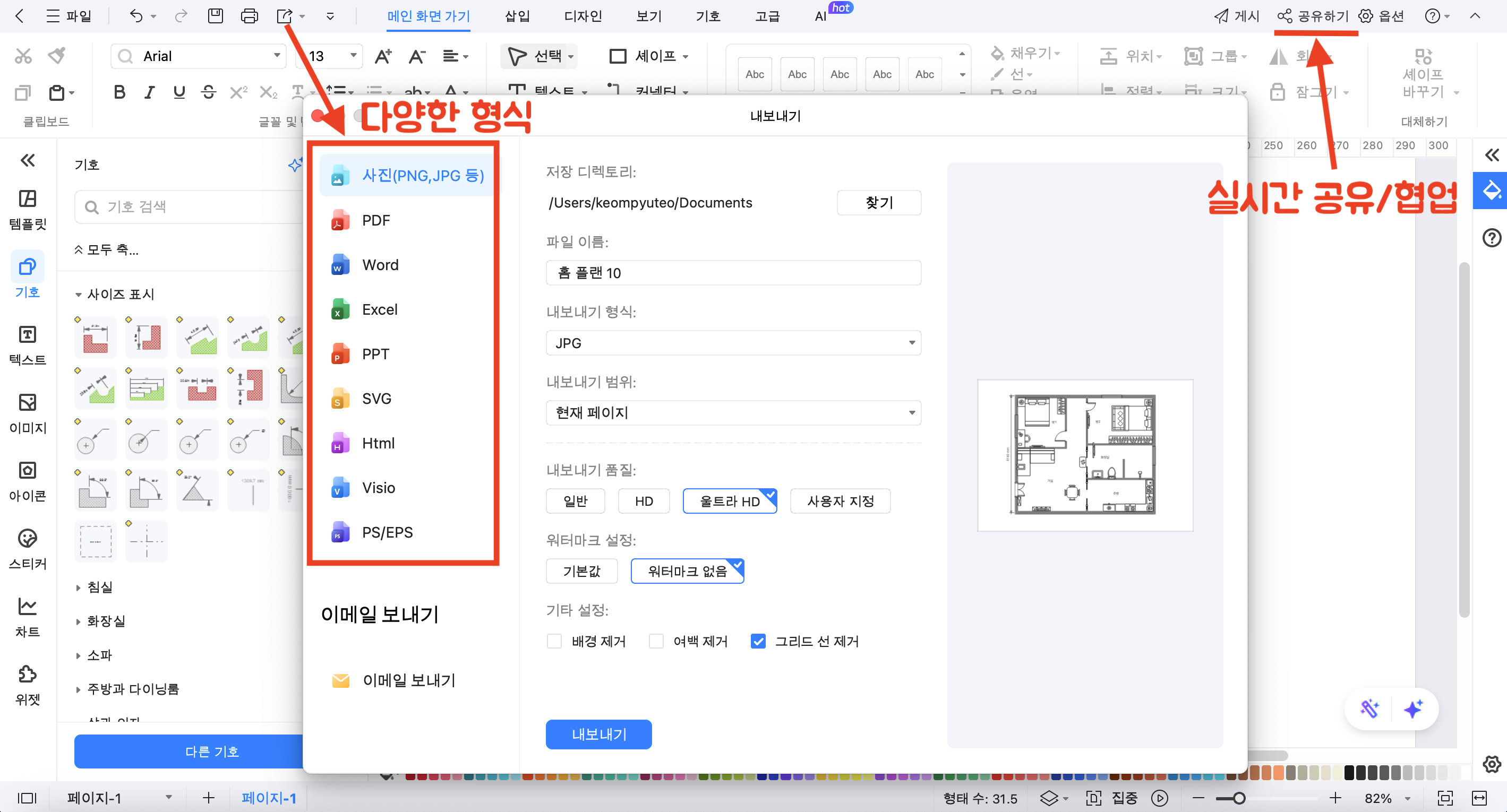
• 작업이 완료되면, [내보내기] 기능을 사용해 PDF, 이미지 (JPG, PNG), MS Office 파일 등 다양한 형식으로 저장합니다.
• 또는 [공유하기] 기능을 클릭해 다른 사람들과 실시간으로 공유하고 협업합니다.
엑셀은 누구나 익숙하게 사용할 수 있는 도구로서, 간단한 평면도 초안 그리기에는 훌륭한 출발점입니다.
하지만 정밀도, 디자인 완성도, 작업 효율성 면에서 아쉬운 점이 많죠.
반면, 이드로우맥스는 처음부터 평면도 제작을 위해 설계된 도구답게, 더 직관적이고, 더 빠르며, 팀 협업까지 가능한 전문 툴입니다.
지금 바로 이드로우맥스를 체험해보세요!
공식 사이트: edrawsoft.com/kr/edraw-max/
무료 템플릿부터 실전 도면까지, 한 번에 해결할 수 있습니다.